필수 권한을 가진 제출자는 발신함 폴더 또는 수신함에서 현장조사를 편집할 수 있습니다.
발신함 폴더에서 편집
사용자 기기에서 제출한 현장조사 응답은 Survey123 현장 앱의 발신함 폴더에서 편집할 수 있습니다.
비고:
발신함 폴더는 활성화되어 있어야 하며 해당 폴더에서 현장조사 편집이 허용되어야 합니다. 현장조사 소유자는 Survey123 Connect에서 이 기능을 활성화할 수 있습니다. 자세한 내용은 발신함 폴더를 참고하세요.
- 현장조사 페이지에서 발신함을 선택하여 전송한 항목의 목록 뷰에 접근합니다.
- 편집할 레코드를 선택하세요.
선택한 레코드를 확인할지, 편집할지 아니면 새 응답으로 복사할지 묻는 메시지 상자가 나타납니다.
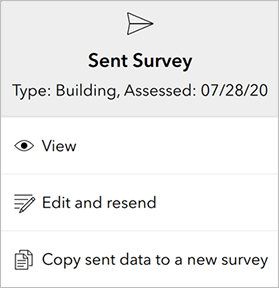
비고:
현장조사 소유자가 이러한 옵션 중 하나를 비활성화한 경우 해당 옵션이 제공되지 않습니다. 해당 옵션 중 하나만 활성화된 경우에는 이 메시지 상자가 생략됩니다.
- 이 경우에는 편집 및 다시 보내기를 선택합니다.
작성된 초기 레코드에서 모든 답변이 포함된 현장조사가 열립니다.
- 원하는 항목을 변경합니다.
비고:
파일 또는 오디오 첨부 파일은 편집할 수 없습니다. 이미지 첨부 파일은 추가 작업만 가능하며 편집은 할 수 없습니다.
반복의 기존 레코드는 삭제할 수 없습니다.
질문을 수동으로 덮어쓰지 않는 한 현장조사 내 계산은 레코드를 열 때 다시 실행됩니다. 값을 덮어쓴 경우 다시 계산 버튼을 사용하여 계산된 값으로 되돌릴 수 있습니다.
- 편집이 완료되면 평소대로 데이터를 전송합니다.
현장조사 레코드가 편집되었습니다.
수신함에서 편집
기존 현장조사 응답은 Survey123 현장 앱의 수신함에서 편집할 수 있습니다.
비고:
수신함은 활성화되어 있어야 하며 해당 폴더에서 현장조사 편집이 허용되어야 합니다. 현장조사 소유자는 Survey123 Connect에서 이 기능을 활성화할 수 있습니다. 자세한 내용은 기존 현장조사 데이터 편집 준비를 참고하세요.
- 현장조사 페이지에서 수신함을 선택하여 피처 레이어에서 레코드의 목록 뷰에 접근합니다.
- 새로 고침 버튼을 선택하여 사용 가능한 레코드를 다운로드하고 표시합니다.
- 레코드 목록 검색 또는 맵 뷰 검색을 통해 편집하려는 레코드를 찾습니다.
공간 필터가 활성화되어 있는 현장조사의 경우, 맵 뷰 사용, 피처의 일부분 확대, 새로 고침 선택을 수행하여 목록 뷰에 나타나는 레코드를 필터링할 수 있습니다. 목록 뷰는 해당 범위 내에 있는 피처만 표시하도록 업데이트됩니다.
바코드 버튼을 사용하여 수신함에 이미 있는 응답에서 특정 기존 레코드를 스캔하여 응답의 인스턴스 이름 및 기타 필드를 검색할 수도 있습니다. 결과가 하나만 검색된 경우 앱은 이미 작성된 해당 레코드의 모든 기존 답변이 포함된 현장조사를 불러옵니다. 그 외의 경우에는 검색된 모든 결과 목록이 앱에 표시됩니다.
- 편집할 레코드를 선택하세요.
작성된 레코드에서 모든 답변이 포함된 현장조사가 열립니다.
비고:
현장조사 소유자가 수신함의 현장조사를 복사하거나 볼 수 있는 기능을 활성화한 경우에는 사용자가 수행할 작업을 묻는 메시지 상자가 대신 나타납니다.
- 원하는 항목을 변경하고 편집이 완료되면 평소대로 데이터를 전송합니다.
비고:
파일 또는 오디오 첨부 파일은 편집할 수 없습니다. 이미지 첨부 파일은 추가 작업만 가능하며 편집은 할 수 없습니다.
반복의 기존 레코드는 삭제할 수 없습니다.
질문을 수동으로 덮어쓰지 않는 한 현장조사 내 계산은 레코드를 열 때 다시 실행됩니다. 값을 덮어쓴 경우 다시 계산 버튼을 사용하여 계산된 값으로 되돌릴 수 있습니다.
현장조사 레코드가 편집되었습니다.